Щоб надрукувати позначки обтинання в публікації, знадобиться використовувати розширені параметри виведення для принтера. Мітки зрізу містяться не на стрічці, як можна було б сподіватися. Потрібно надрукувати розмір паперу, більший за розмір сторінки, який ви встановили для публікації. Зазвичай це потрібно надрукувати на пристрій фотовиводу, який може визначати різні розміри паперу. Позначки кадрування відображатимуться в області попереднього відображення публікації. Ви також можете друкувати позначки обтинання за допомогою настільного принтера. Потрібно просто надрукувати аркуш паперу, більший за кінцеві розміри, які потрібно після обрізки сторінки.
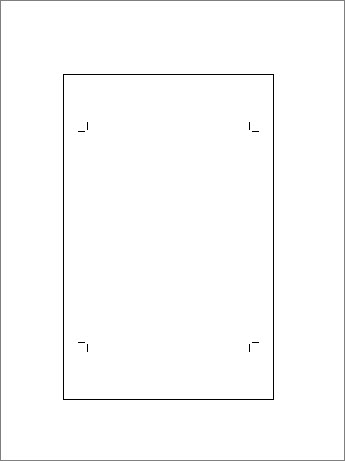
-
Послідовно виберіть елементи Файл > Друк.
-
У розділі Параметри клацніть стрілку поруч із розміром паперу та виберіть розмір, більший за кінцевий продукт.
-
У розділі Принтер клацніть стрілку розкривного меню, розташовану поруч із відповідним принтером, і виберіть пункт Додаткові параметри виводу....
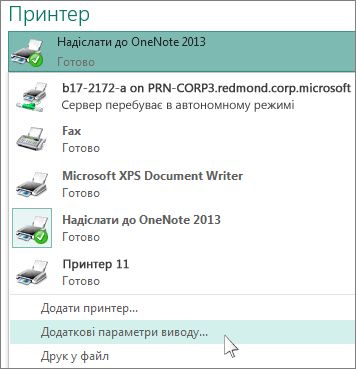
-
На вкладці позначки та випуск за обріз в розділі позначки принтеравстановіть прапорець Мітки обтинання та натисніть кнопку OK.
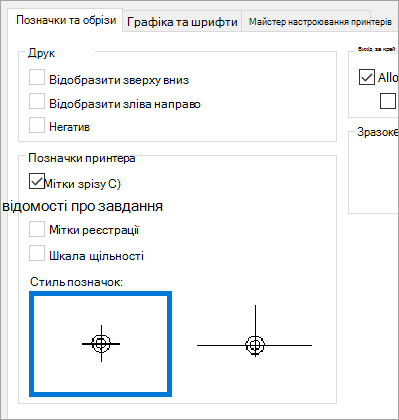
-
Переконайтеся, що мітки зрізу там, де потрібно, і натисніть кнопку Друк.
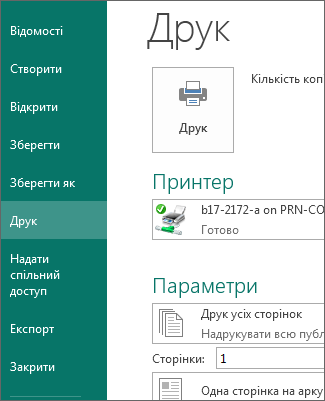
Якщо потрібно, можна видалити мітку зрізу.










